Linux의 CAT 명령이란 무엇이며 사용 방법
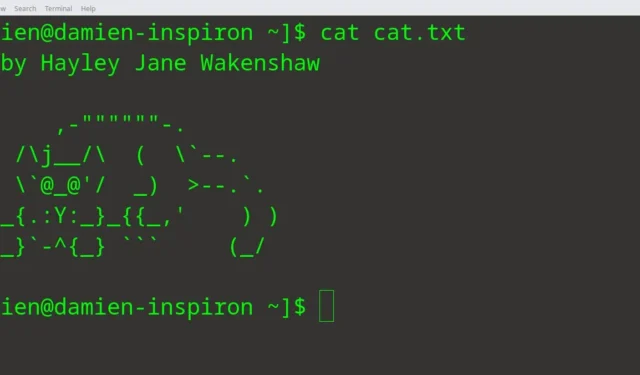
이 cat명령은 파일을 함께 결합하는 Linux의 가장 기본적인 방법입니다. conCATenation의 줄임말이지만 한 파일을 다른 파일 옆에 복사하여 붙여넣는 것보다 더 많은 기능이 있습니다.
CAT 명령의 기본 형식
이것은 일반적으로 명령을 사용하는 방법입니다 cat.
cat file1 file2 file3 > output
서로 옆에 파일을 추가하는 순서는 명령 내에서 파일을 작성한 순서를 기반으로 합니다. 이 예에서 “출력” 파일을 열면 “file1″의 내용 뒤에 “file2”, “file3” 등이 옵니다.
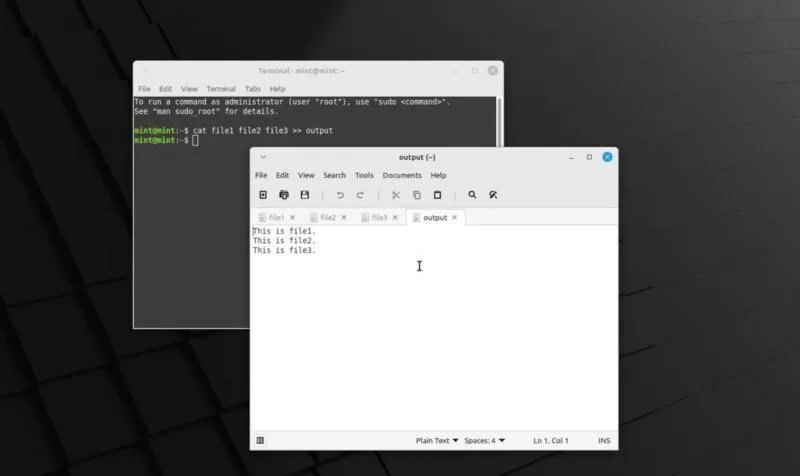
파일 시스템이 출력의 최종 크기를 지원할 수 있는 한 원하는 만큼 파일을 추가할 수 있습니다.
또한 모든 Linux 터미널 명령과 마찬가지로 파일을 추가할 때 파일 확장명을 포함해야 합니다. 예를 들어 JSON 파일로 작업 하고 이 중 두 가지를 함께 결합하려는 경우 다음과 같이 입력해야 합니다. 이것:
cat file1.json file2.json > combined_file.json
출력 부분이 없는 CAT
의 경우 cat출력 부분은 선택 사항입니다. 이 부분을 제거하면 각 파일의 내용이 터미널에 출력됩니다.
단일 파일에서도 이 작업을 수행할 수 있습니다. 텍스트 편집기에서 DOC 또는 TXT 파일을 편집하는 것처럼 여기에서 콘텐츠를 편집할 수 없다는 점을 기억하세요 . 이 cat명령은 편집기보다 텍스트 파일 뷰어와 비슷합니다.
CAT 명령 플래그
Linux에서 CAT를 사용할 때마다 사용할 수 있는 6개의 플래그가 있습니다.
-
-n1부터 시작하여 모든 줄을 열거하십시오. -
-b문자가 포함된 줄만 열거합니다. -
-s여러 개의 연속된 빈 줄을 하나의 빈 줄로 압축합니다. -
-e각 줄의 끝을 표시하십시오. -
-qCAT가 입력 파일을 찾을 수 없는 경우 메시지를 표시하지 마십시오. -
-t탭 문자를^I.
각각의 작동 방식과 사용 방법을 살펴보겠습니다.
-n 플래그 사용
플래그 -n는 파일의 내용을 줄별로 열거하고 터미널에 인쇄합니다. 파일 자체를 편집하지 않습니다.
cat -n file1.txt
그러나 다음을 수행하여 여전히 출력을 (열거 포함) 저장할 수 있습니다.
cat -n file1.txt > file2.txt
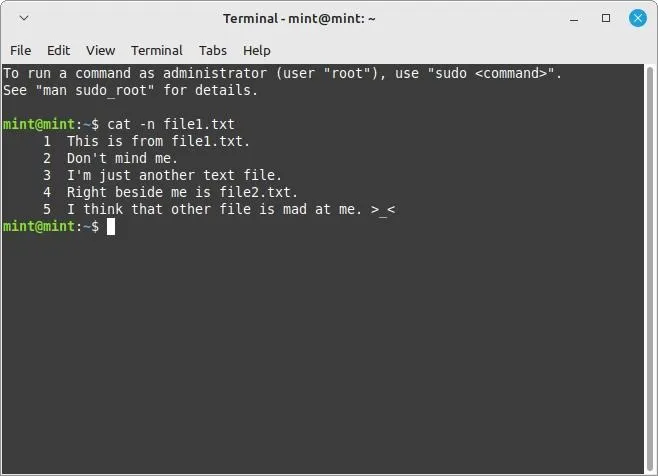
“file1.txt”의 내용을 열거하고 “file2.txt”에 저장합니다.
여러 파일을 함께 열거할 수도 있습니다. 이 cat명령은 첫 번째 파일이 끝난 후에도 계속 계산됩니다. 첫 번째 파일이 33으로 끝나면 다음 파일은 34에서 시작하는 식입니다.
-b 플래그 사용
플래그 의 문제점은 -n빈 줄도 열거한다는 것입니다. 레이아웃이나 가독성을 위해 공백이 많은 파일이 있는 경우 -b대신 플래그가 필요합니다.
cat -b file1.txt
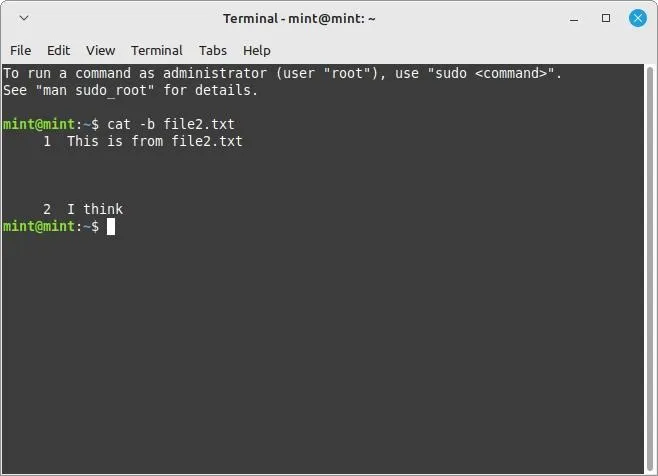
플래그 의 형식은 플래그 -b의 형식과 동일하게 작동합니다 -n. 또한 이 두 가지를 함께 사용하면 순서에 관계없이 -b플래그가 플래그를 무시합니다 .-n
-s 플래그 사용
플래그 는 파일에 충분한 공백이 있을 때 사용할 -s수 있는 또 다른 편리한 명령 플래그입니다 . cat반복되는 모든 공백을 하나의 공백으로 줄여서 가독성을 높입니다.
cat -s file2.txt
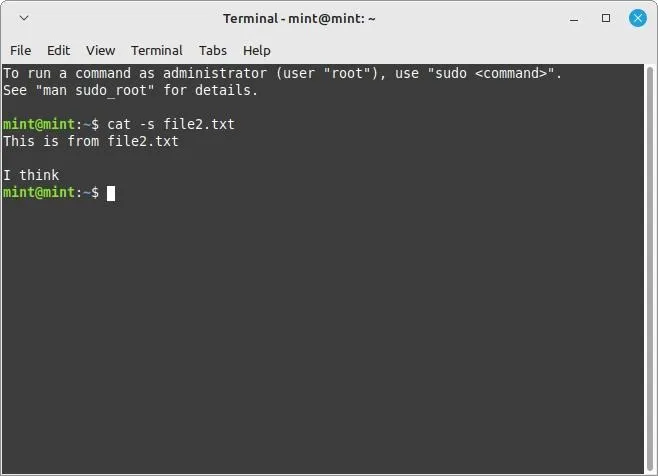
이 플래그는 병합하기 전에 최소 2개의 연속된 빈 줄을 찾습니다. 파일에 채워진 두 줄 사이에 빈 줄이 하나 있으면 해당 줄을 건너뛰고 다음 줄을 찾습니다.
-e 플래그 사용
플래그 -e는 각 행의 끝을 찾아 $각 행의 끝에 를 추가합니다.
cat -e file1.txt
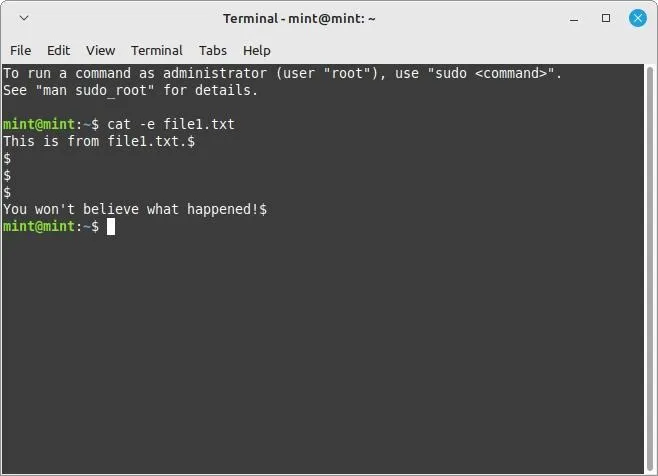
이 플래그를 사용하면 정규식 또는 regex 를 사용할 때 텍스트 파일 작업이 더 쉬워집니다 . 추가 스크립트나 프로그램이 저장된 파일의 내용을 읽고 정규식을 사용하여 끝을 확인하도록 할 수 있습니다.
플래그는 각 빈 줄의 끝에 -e도 추가 하므로 이를 함께 사용하여 항목을 더 깔끔하게 보이게 할 수 있습니다.$-s
-t 플래그 사용
플래그 -t는 플래그와 유사 -e하지만 대신 “탭 문자”를 찾아 ^I. 이 플래그의 장점은 “탭”과 “더블 스페이스” 문자를 구별하는 방법을 알고 있다는 것입니다.
cat -t file1.txt > file2.txt
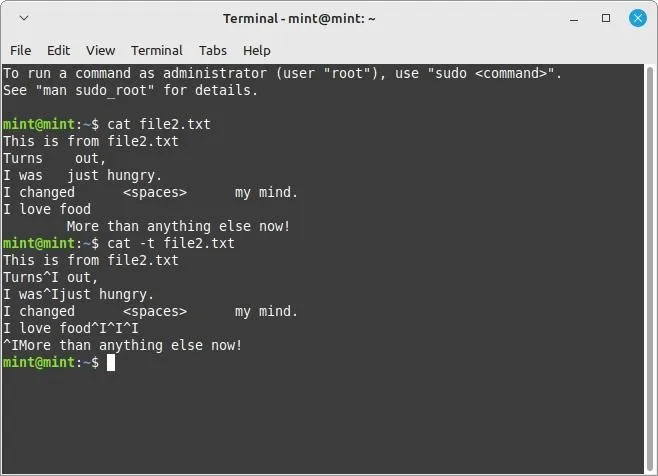
즉, 플래그 와 함께 -n또는 플래그를 사용하면 공백 문자를 그대로 읽고 그대로 둡니다. “탭” 문자를 모방하기 위해 수많은 공백을 추가하는 경우에도 마찬가지입니다.-b-t
Linux CAT 명령 사용
이 cat명령은 텍스트 파일을 한 줄씩 결합하려는 경우에만 사용해야 합니다. cat명령이 두 줄의 텍스트를 가져와 한 줄로 결합할 것이라고 기대하지 마십시오 .
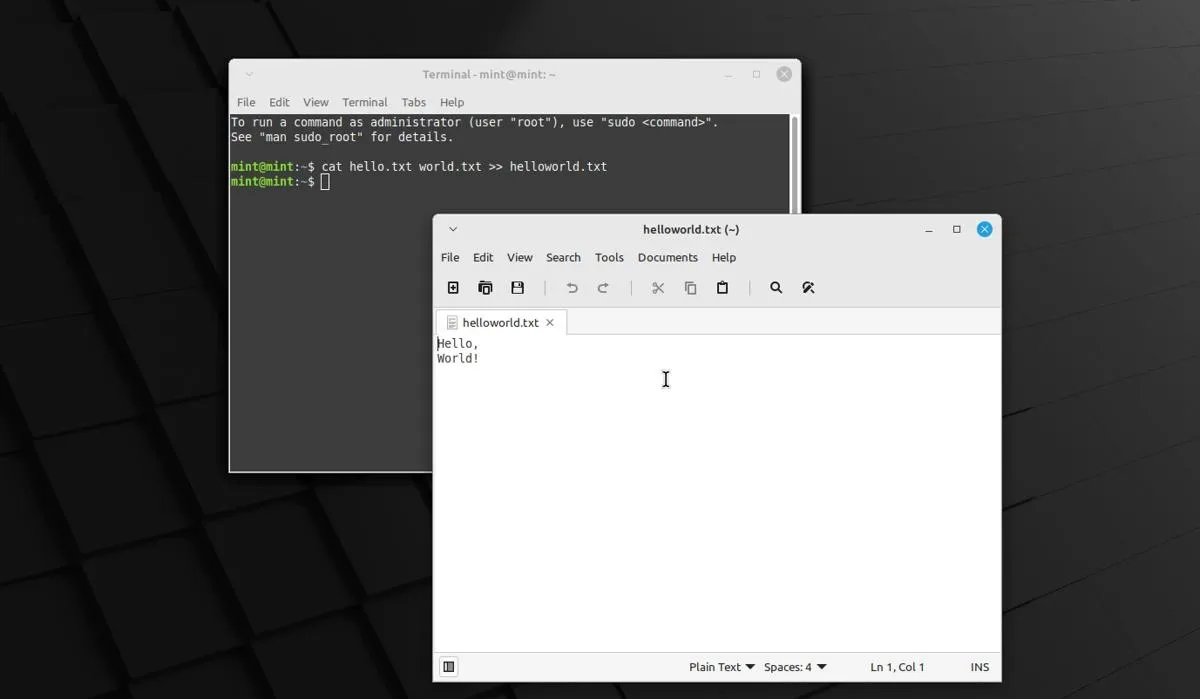
반면에 다른 스크립트가 작동하도록 텍스트 파일을 정리하려고 할 때 이 기능이 많이 사용되는 것을 볼 수 있습니다. , , 및 플래그는 이러한 플래그가 이미 수행하는 모든 작업에 대해 자신의 스크립트를 코딩하는 시간을 절약할 수 있을 만큼 충분히 유용합니다 -e.-t-b-s
또한 항상 Nano 편집기를 사용해야 하는 것에 비해 텍스트 파일을 더 쉽게 볼 수 있습니다 .
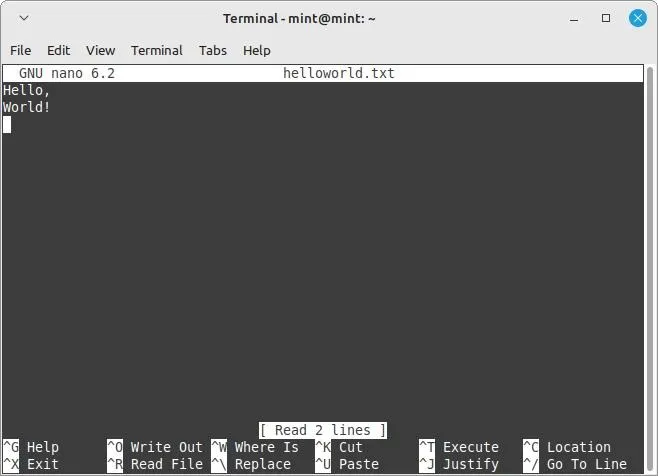
자주 묻는 질문
비디오 파일에 CAT 명령을 사용하면 어떻게 됩니까?
비디오 파일에는 “헤더”라는 것이 포함되어 있습니다. 비디오가 어떻게 인코딩되었는지 보여주는 정보입니다. CAT 명령을 사용하여 비디오를 연결하면 인코딩된 비디오 데이터 사이에 헤더 정보가 삽입된 비디오만 남게 됩니다. 대부분의 시청자는 이것을 읽고 파일이 손상되었다고 생각할 것입니다. 비디오 파일로 이 작업을 수행하려면 FFmpeg 와 같은 다른 도구를 사용하는 것이 좋습니다 .
다른 폴더의 파일에 Linux CAT 명령을 사용할 수 있습니까?
명령 을 사용하여 폴더의 파일을 결합할 때 파일 이름을 폴더 경로로 취급할 수 있습니다 cat. 이렇게 하면 데스크탑에 있는 파일을 다음과 같이 사진에 있는 다른 파일과 결합할 수 있습니다. cat Desktop/file1.txt Photos/Photos.txt >> output.txt.
기존 파일의 파일 이름을 CAT 명령에 대한 출력으로 사용하면 어떻게 됩니까?
>또는 를 사용하는지 여부에 따라 >>콘텐츠를 기존 파일에 덮어쓰거나 추가합니다. 이 >>명령은 파일에 추가하거나 파일이 없으면 파일을 만듭니다. 이 >명령은 파일이 있으면 덮어쓰고 없으면 파일을 만듭니다.
추측을 피하려면 출력을 고유한 파일 이름으로 존재하지 않는 파일에 저장하는 것이 항상 가장 좋습니다.


답글 남기기